시동 암호를 잊어버린 경우 Windows 8을 강제로 재설정하는 방법은 무엇입니까?

1. 바이두를 열고, 바이두에서 "스카이드라이브"를 클릭해 공식 홈페이지를 찾아 열어주세요! 사진과 같이 공식 홈페이지로 꼭 접속해주세요!
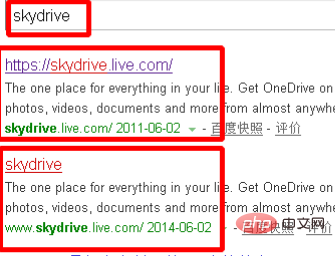
2. 입력 후
"로그인" → "계정에 액세스할 수 없습니다" → "잊어버렸습니다"를 클릭하세요. 비밀번호' → '계좌번호 및 인증코드 입력' → '인증코드를 받을 이메일 주소를 입력하세요' → '받은 인증코드를 입력하세요' → '새 비밀번호 재설정'
#🎜 🎜## 🎜🎜#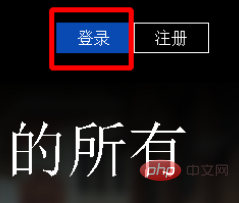
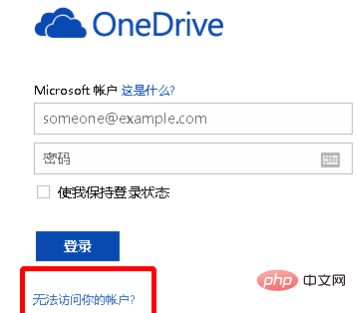
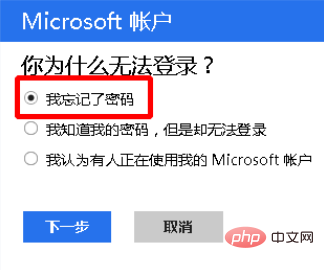
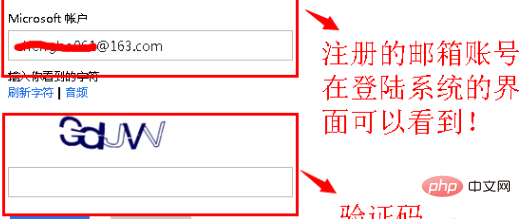 #🎜 🎜# # 🎜🎜 #
#🎜 🎜# # 🎜🎜 #
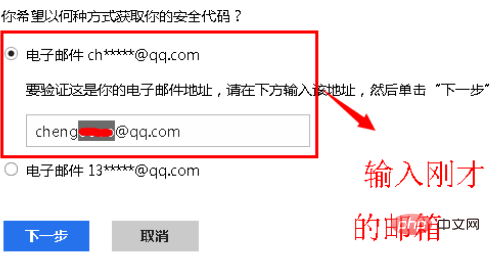
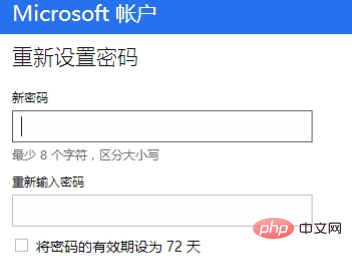 추천 관련 기사 및 튜토리얼:
추천 관련 기사 및 튜토리얼:
위 내용은 시동 암호를 잊어버린 경우 Windows 8을 강제로 재설정하는 방법은 무엇입니까?의 상세 내용입니다. 자세한 내용은 PHP 중국어 웹사이트의 기타 관련 기사를 참조하세요!

핫 AI 도구

Undresser.AI Undress
사실적인 누드 사진을 만들기 위한 AI 기반 앱

AI Clothes Remover
사진에서 옷을 제거하는 온라인 AI 도구입니다.

Undress AI Tool
무료로 이미지를 벗다

Clothoff.io
AI 옷 제거제

AI Hentai Generator
AI Hentai를 무료로 생성하십시오.

인기 기사

뜨거운 도구

메모장++7.3.1
사용하기 쉬운 무료 코드 편집기

SublimeText3 중국어 버전
중국어 버전, 사용하기 매우 쉽습니다.

스튜디오 13.0.1 보내기
강력한 PHP 통합 개발 환경

드림위버 CS6
시각적 웹 개발 도구

SublimeText3 Mac 버전
신 수준의 코드 편집 소프트웨어(SublimeText3)

뜨거운 주제
 7476
7476
 15
15
 1377
1377
 52
52
 77
77
 11
11
 49
49
 19
19
 19
19
 31
31
 win10에서 컴퓨터 전원 켜기 암호를 변경하는 간단한 방법
Jul 16, 2023 pm 05:33 PM
win10에서 컴퓨터 전원 켜기 암호를 변경하는 간단한 방법
Jul 16, 2023 pm 05:33 PM
컴퓨터 시동 암호를 변경하는 간단한 방법은 무엇입니까? win10 컴퓨터의 시동 암호를 설정하면 데이터 개인 정보를 매우 잘 보호할 수 있습니다. 하지만 보안상의 이유로 더 복잡하거나 간단한 비밀번호를 설정하는 경우도 있는데, 컴퓨터 비밀번호를 변경하고 싶은데, win10에서 컴퓨터 시작 비밀번호를 변경하는 방법을 실제로는 컴퓨터 시작 비밀번호를 변경하는 방법을 모릅니다. 비밀번호는 매우 간단합니다. 아래에서는 컴퓨터 시동 비밀번호를 변경하는 방법을 살펴보겠습니다. Win10에서 컴퓨터 시동 암호를 변경하는 간단한 방법은 다음과 같습니다. 방법 1. 컴퓨터의 "검색" 기능에 들어가서 "계정"을 검색하고 "계정 관리"를 엽니다. 2. 나타나는 계정 인터페이스의 왼쪽 목록 표시줄에서 "로그인 옵션"을 찾아 클릭하여 선택합니다. 3. 비밀번호를 찾아 변경 버튼을 클릭하세요. 4. 입력
 win10 안전 모드에서 시작 암호를 자동으로 건너뛰는 방법
Dec 28, 2023 pm 06:57 PM
win10 안전 모드에서 시작 암호를 자동으로 건너뛰는 방법
Dec 28, 2023 pm 06:57 PM
많은 사용자가 컴퓨터를 사용할 때 부팅 모드에서 전원 켜기 암호를 직접 건너뛰고 그대로 두는 상황에 직면하는 경우가 많습니다. 이는 실제로 해결하기 어렵지 않습니다. win10 보안 모드를 건너뛰십시오. win10 안전 모드에 들어갈 수 없습니다: 1. 많은 사용자가 데스크탑에 들어가기 전에 멈춰 있고 비밀번호 인터페이스가 없습니다. 2. 3~4회 강제 종료하면 시작 설정 페이지가 나타나고 "안전 모드 활성화"를 선택합니다. 3. "시작"을 마우스 오른쪽 버튼으로 클릭하고 "실행"을 클릭합니다. 4. 실행창에 "msconfig"를 입력하세요. 5. "일반"을 클릭하고 "정상 시작"을 선택합니다. 6. 비밀번호 인터페이스에 성공적으로 진입했습니다.
 win11 시동 암호를 취소하는 방법은 무엇입니까?
Jan 08, 2024 pm 03:01 PM
win11 시동 암호를 취소하는 방법은 무엇입니까?
Jan 08, 2024 pm 03:01 PM
컴퓨터를 켠 후 비밀번호를 설정하면 로그인할 때마다 비밀번호가 필요하기 때문에 매우 짜증이 납니다. 그러면 컴퓨터를 켤 때 비밀번호를 취소할 수도 있습니다. 비밀번호 변경만 하면 됩니다. 옵션. win11 시동 비밀번호를 취소하는 방법: 1. 먼저 검색 상자에 "netplwiz"를 입력합니다. 2. 페이지에 들어간 후 프롬프트되는 단축키에 따라 페이지를 엽니다. 3. "비밀번호 변경"을 클릭하세요. 4. 기존 비밀번호를 입력하고, 새 비밀번호를 공란으로 남겨두면 취소가 완료됩니다. 확장: 위젯을 제거하는 방법
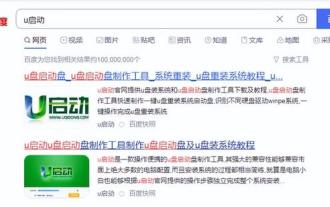 win8에서 pe 도구를 시작하는 방법
Feb 13, 2024 pm 10:40 PM
win8에서 pe 도구를 시작하는 방법
Feb 13, 2024 pm 10:40 PM
초보자가 win10 시스템을 재설치하는 방법을 알려드리겠습니다. 먼저 8g 이상의 빈 USB 플래시 드라이브를 준비한 후 USB 플래시 드라이브 생성 소프트웨어를 설치하세요. USB 플래시 드라이브를 선택하고 원클릭을 클릭하여 USB 플래시 드라이브를 만듭니다. 다운로드한 시스템 이미지를 u-start u 디스크에 복사하여 u-start pe로 부팅할 u-disk를 선택합니다. 인터페이스에 들어가려면 win8pe를 선택한 다음 u-start pe 설치 도구를 열고 관련 프롬프트에 따라 u-start를 수행하십시오. 부팅 디스크 생성 도구는 사용하기 쉽고 다기능인 매우 전문적인 USBoot 부팅 디스크 설치 도구입니다. , 휴대 가능하고 가볍습니다! 전문 기술이 필요하지 않으며 원클릭 작업이 자동으로 완료됩니다. 일상적인 사용을 위한 U 디스크로 사용하거나 CD-ROM 드라이브와 복구 디스크가 필요 없이 복구 디스크로 사용할 수 있습니다.
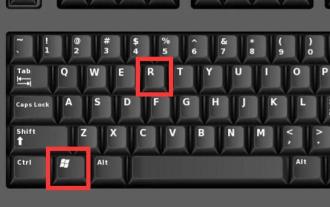 win11 부팅 비밀번호 문제를 해결하는 방법
Jan 09, 2024 pm 12:02 PM
win11 부팅 비밀번호 문제를 해결하는 방법
Jan 09, 2024 pm 12:02 PM
일반적으로 시스템을 설치할 때 기본적으로 시작 암호가 없지만 설정하면 win11이 시작 암호를 제거할 수 없는 문제가 발생할 수 있습니다. 비밀번호를 제거하는 명령 코드입니다. win11에서는 시작 암호를 제거할 수 없습니다. 1. 먼저 그림과 같이 키보드에서 "win+r"을 동시에 눌러 실행을 엽니다. 2. 실행 후 실행에 "cmd"를 입력하고 확인을 누릅니다. 3. cmd를 연 후 "netusersadministrator"를 입력합니다(공백이 있음에 유의). 4. 마지막으로 Enter를 누르면 비밀번호가 사라졌음을 나타내는 아이콘이 나타납니다.
 win7 또는 win8.1을 win11로 업그레이드하는 방법은 무엇입니까? win11 시스템을 무료로 업그레이드하는 방법
Feb 13, 2024 am 11:20 AM
win7 또는 win8.1을 win11로 업그레이드하는 방법은 무엇입니까? win11 시스템을 무료로 업그레이드하는 방법
Feb 13, 2024 am 11:20 AM
여전히 win7 및 win8 시스템을 사용하는 사용자가 많습니다. 소프트웨어와 프로그램을 더 잘 실행하기 위해 시스템을 win11로 업그레이드하려고 합니다. 그렇다면 win7 및 win8.1을 win11로 업그레이드하려면 어떻게 해야 할까요? 편집자를 따라가며 구체적인 소식을 살펴보겠습니다. Windows 11을 무료로 업그레이드하는 방법 1. 우리 모두 알고 있듯이 이제 win10은 win11 시스템을 무료로 업그레이드할 수 있습니다. 2. 외국 언론의 관련 보도에 따르면 win7 및 win8.1이 win11의 키를 획득했습니다. 3. 이는 사용자가 win7 또는 win8.1 시스템을 사용하는 경우 무료로 win11로 직접 업그레이드할 수 있음을 의미합니다. 4. 아직 win8을 사용하는 경우 먼저 win8로 업그레이드해야 합니다.
 Win8 실행을 열 수 있는 위치
Mar 20, 2024 pm 03:46 PM
Win8 실행을 열 수 있는 위치
Mar 20, 2024 pm 03:46 PM
실행 대화 상자를 여는 방법에는 세 가지가 있습니다. Win + R 단축키를 사용하거나, 검색 기능을 사용하거나, 시작 화면에 "실행"을 직접 입력하는 것입니다.
 win11 핀 코드를 잊어버린 경우 어떻게 해야 합니까?
Jan 04, 2024 pm 11:04 PM
win11 핀 코드를 잊어버린 경우 어떻게 해야 합니까?
Jan 04, 2024 pm 11:04 PM
사용자는 자신이 설정한 컴퓨터의 PIN 코드를 잊어버려서 컴퓨터에 로그인하여 열고 사용할 수 없는 상황에 자주 직면하게 됩니다. 이때 컴퓨터 설정을 입력하여 작동할 수 있습니다. win11 핀 코드를 잊어버린 경우 어떻게 해야 하나요? 1. 안전 모드를 사용하여 비밀번호를 재설정할 수 있습니다. 부팅 시 F8을 계속 눌러 "명령 프롬프트가 있는 안전 모드"로 들어갑니다. 2. 팝업 창에 다음 내용을 입력합니다. : "netuserAA123456 /add" 3. Enter를 눌러 실행한 후 123456을 비밀번호로 사용하여 시스템에 로그인할 수 있습니다.




